Покретање алатке за решавање проблема Виндовс Упдате је веома ефикасно
- Грешка Виндовс ажурирања 0к800ф8011 јавља се због оштећених системских датотека.
- Ако компоненте за ажурирање не раде, наићи ћете на овај проблем на рачунару.
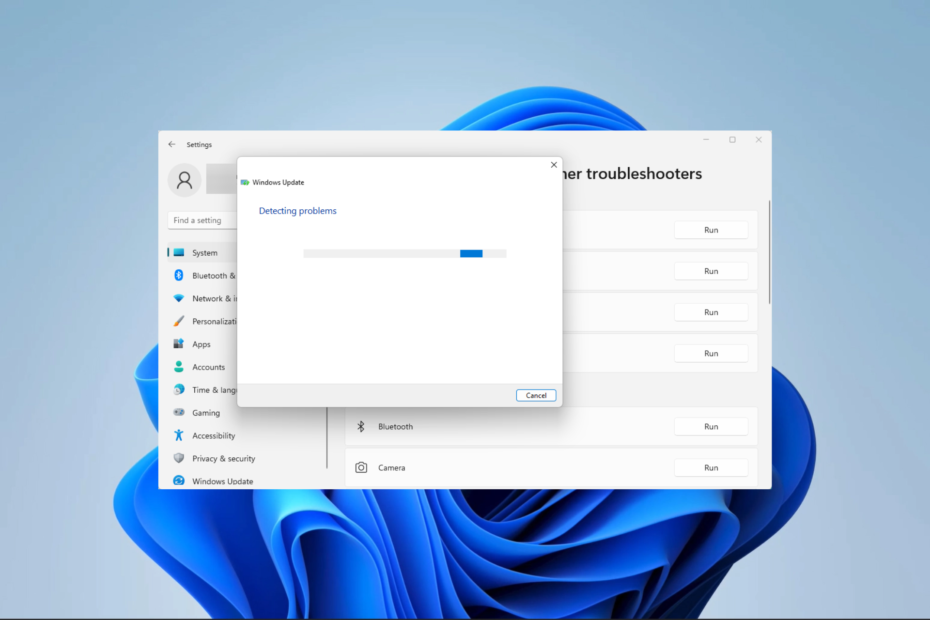
ИксИНСТАЛИРАЈТЕ КЛИКОМ НА ДАТОТЕКУ ЗА ПРЕУЗИМАЊЕ
- Преузмите Фортецт и инсталирајте га на вашем рачунару.
- Покрените процес скенирања алата да потражите оштећене датотеке које су извор вашег проблема.
- Кликните десним тастером миша на Започните поправку како би алат могао да покрене алгоритам фиксирања.
- Фортецт је преузео 0 читаоци овог месеца.
Ажурирање је саставни део коришћења оперативног система Виндовс. Штити вас од грешака и мноштва безбедносних пропуста. Међутим, процес могу ометати грешке као што је код 0к800ф8011. Овај водич вам показује како да то поправите у једноставним корацима.
Можда ћете се суочити са другим проблемима са ажурирањем, па прочитајте и како да поправите 0к800ф0831 грешка при инсталацији и ажурирању.
Шта узрокује грешку 0к800ф8011 Виндовс Упдате?
- Важне датотеке оперативног система Виндовс су оштећене.
- Ваш рачунар има оштећене компоненте за ажурирање.
- Одређене услуге ажурирања не раде у позадини.
- Ометање софтвера треће стране, као што су антивирусни алати.
Запамтите, препоручујемо да користите само највише компатибилан Виндовс 11 антивирусни софтвер.
Како да поправим грешку Виндовс Упдате 0к800ф8011?
Пре него што уђете у решења, испробајте ово решење:
- Привремено онемогућите антивирусни програм пре ажурирања.
1. Покрените алатку за решавање проблема Виндовс Упдате
- Притисните Виндовс + И да отворите Подешавања апликација.
- У десном окну померите се надоле и кликните Решавање проблема.
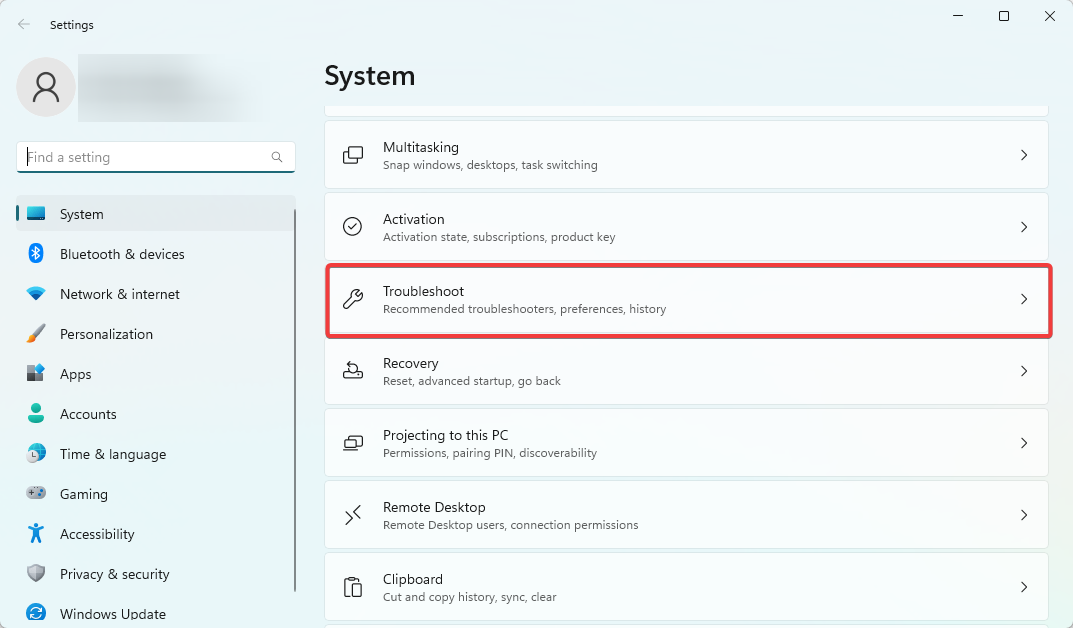
- Изаберите Други алати за решавање проблема.
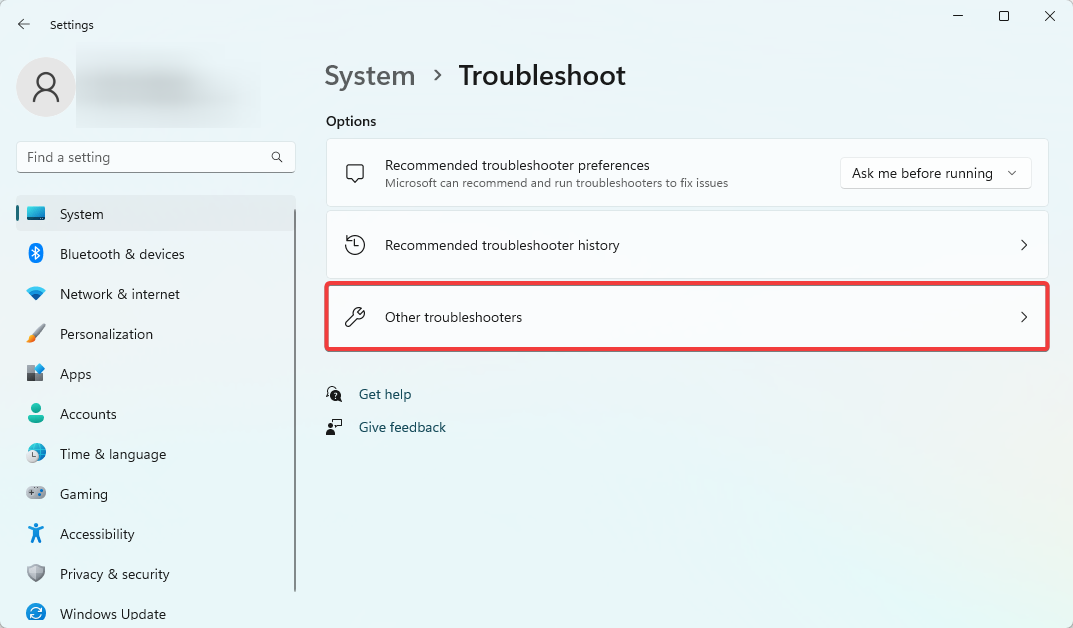
- Изаберите Трцати опција за Виндовс Упдате.
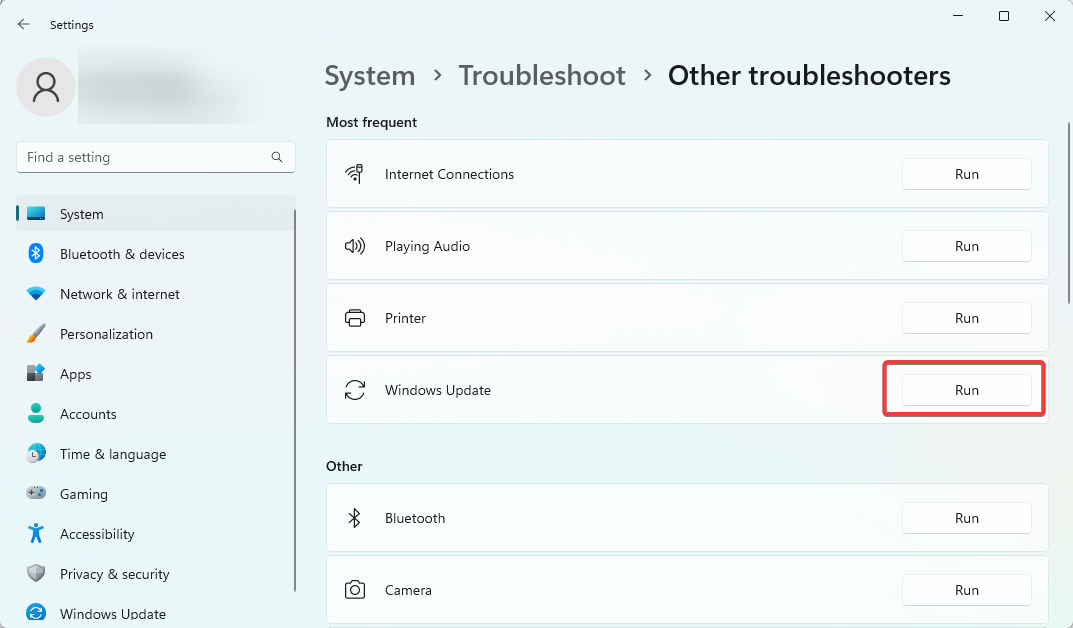
- Примените било коју препоруку коју алатка пружа, а затим поново покрените рачунар и проверите да ли је исправљена грешка ажурирања 0к800ф8011.
2. Покрените проверу системских датотека
- Притисните Виндовс + Р да отворите Трцати дијалог.
- Тип цмд и ударио Цтрл + Смена + Ентер за отварање повишеног Командна линија.

- Унесите скрипту испод и притисните Ентер.
сфц /сцаннов
- Док траје скенирање, пратите сва упутства и на крају поново покрените рачунар.
Након што завршите скенирање, проверите да ли је код грешке још увек ту.
3. Ресетујте компоненте Виндовс ажурирања
- Притисните Виндовс + Р да отворите Трцати дијалог.
- Тип цмд и ударио Цтрл + Смена + Ентер за отварање повишеног Командна линија.

- Унесите скрипте испод у командни редак и притисните Ентер после сваке да бисте зауставили виталне компоненте ажурирања.
нето стоп битовинет стоп вуаусерв
нет стоп аппидсвцнет стоп цриптсвц
- Притисните Виндовс + Е за отварање Филе Екплорер.
- Идите на путању испод и преименујте СофтвареДистрибутион до СофтвареДистрибутион.олд.
Ц:\Виндовс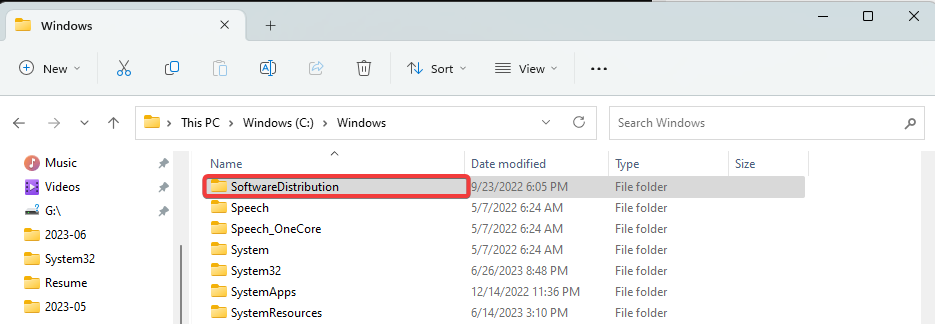
- Идите на путању испод и преименујте Цатроот2 до Цатроот2.олд.
Ц:\Виндовс\Систем32\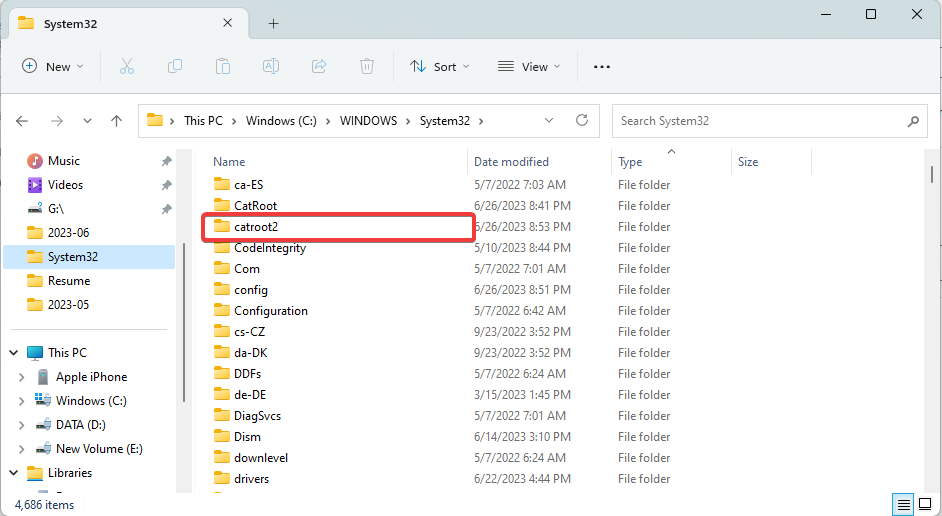
- Још једном отворите повишени командни редак и поново покрените виталне Виндовс услуге тако што ћете покренути скрипте у наставку:
нето стартни битовинет старт вуаусерв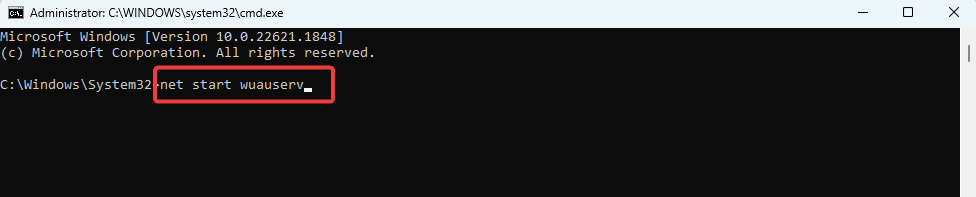
нет старт аппидсвцнет старт цриптсвц
- На крају, поново покрените рачунар и проверите да ли поправља грешку ажурирања 0к800ф8011.
Ресетовање компоненти Виндовс Упдате може да избрише све Виндовс ажурирања на чекању. Мораћете поново да покренете Виндовс Упдате да бисте инсталирали сва ажурирања која су била на чекању.
- ПБР слика је скоро пуна: да ли да је избришете?
- Грешка у току рада 8020: Грешка при читању комуникационог уређаја [поправка]
- Шта је Утвеб.еке и како да поправим његове системске грешке?
- Шта је Мое.еке и да ли треба да га уклоните?
4. Извршите чисто покретање
- Притисните Виндовс + Р да отворите Трцати дијалог.
- Тип мсцонфиг и ударио Ентер.
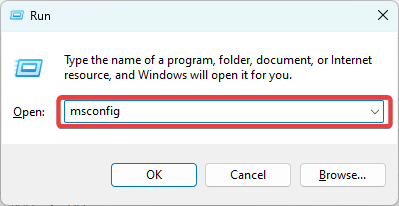
- Кликните Генерал картицу, изаберите Селективно покретање, и одзначите Учитајте ставке за покретање.
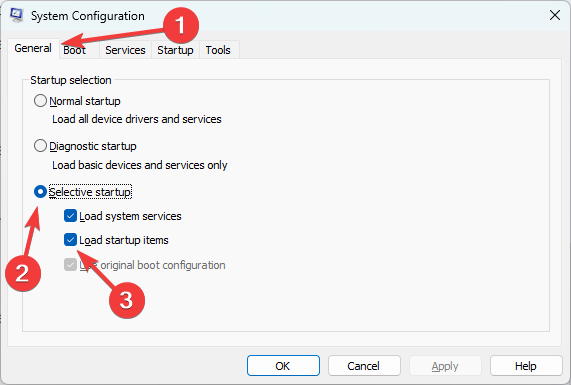
- Изаберите Услуге картица, провери Сакриј све Мицрософт услугеи изаберите Онемогући све.
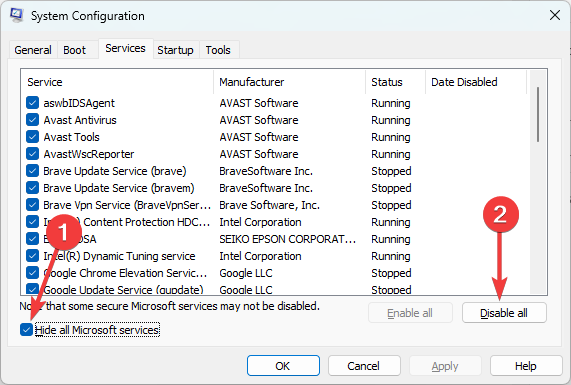
- Кликните Покренути картицу и кликните Отворите Таск Манагер.
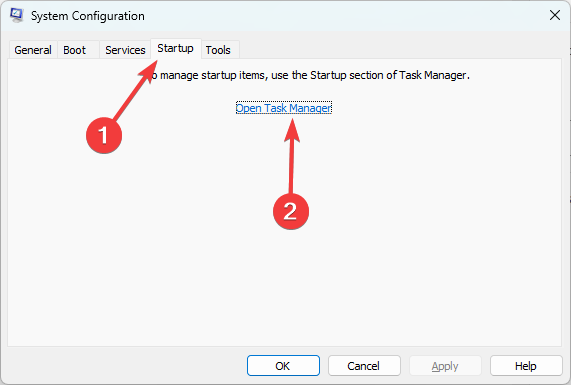
- Кликните на било који омогућени програм и кликните на Онемогући дугме. Урадите ово за онолико програма колико видите.
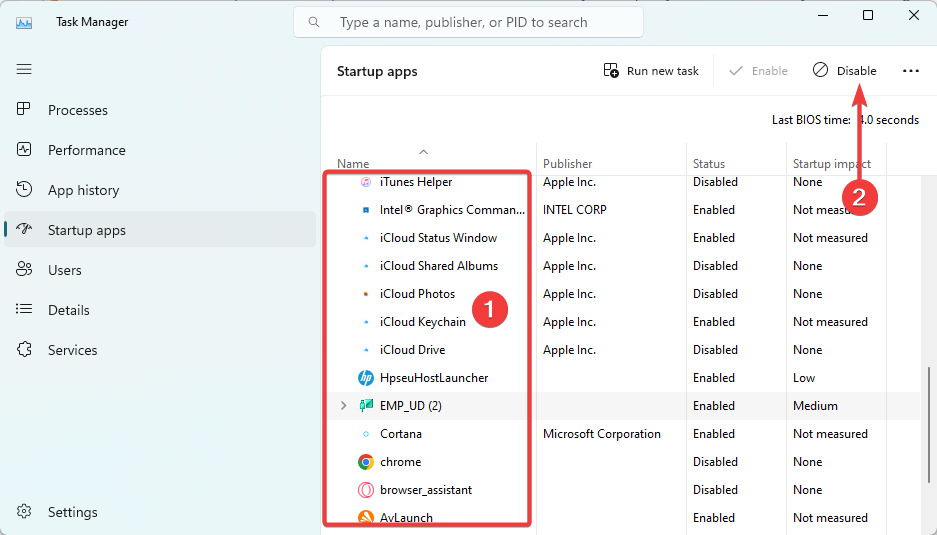
- Поново покрените рачунар и покушајте поново са ажурирањем.
Било које од горе наведених решења требало би да буде згодно, па почните са оним што вам се чини најприменљивијим. Такође можете прочитати наш други водич на Грешке при ажурирању оперативног система Виндовс 11 да бисте разумели зашто ажурирања можда неће успети.
На крају, јавите нам која су решења била најефикаснија за вас у одељку за коментаре.
И даље имате проблема?
СПОНЗОРИСАНИ
Ако горњи предлози нису решили ваш проблем, ваш рачунар може имати озбиљније проблеме са Виндовс-ом. Предлажемо да изаберете решење све у једном, као што је Фортецт да ефикасно решите проблеме. Након инсталације, само кликните на Прикажи и поправи дугме, а затим притисните Започните поправку.


